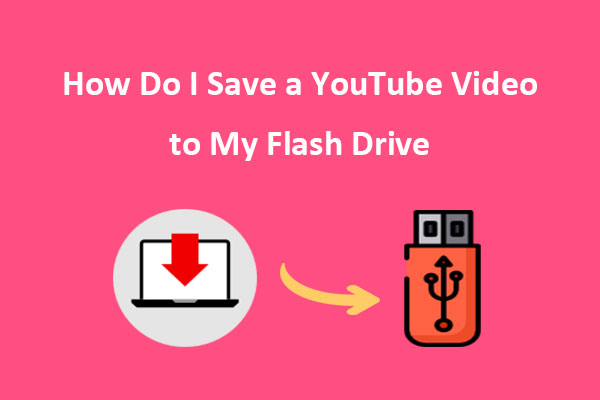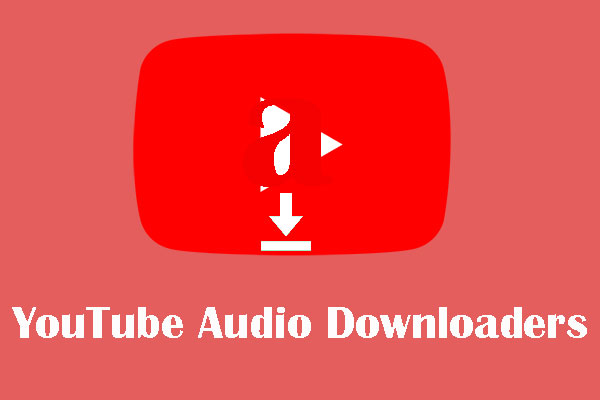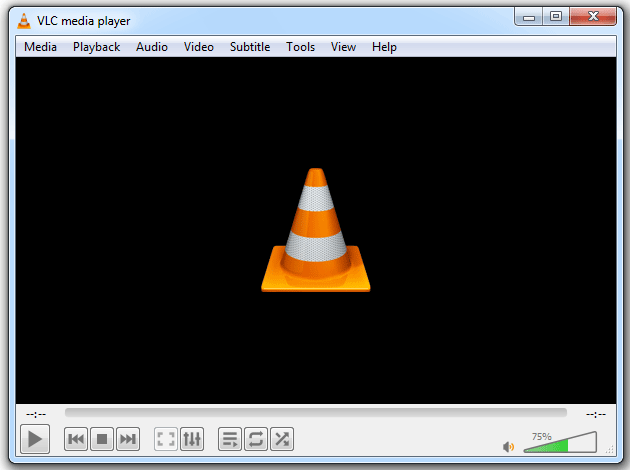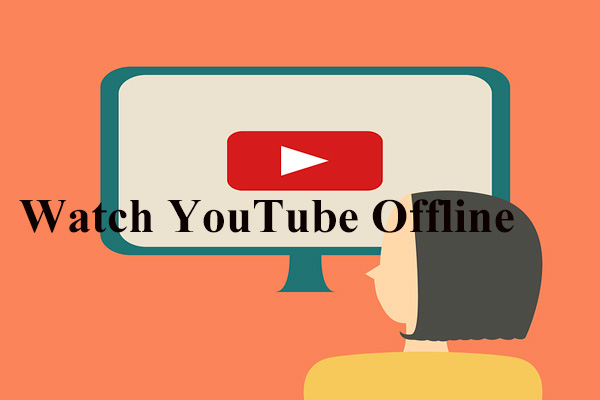Algunas veces, puede que quieras extraer el audio de los vídeos de YouTube y guardarlo en tu ordenador. Sin embargo, YouTube no dispone de una opción integrada para bajarse el audio de sus vídeos, por lo que tendrás que usar una herramienta de terceros o bien utilizar un servicio web para hacerlo. En este artículo de MiniTool Video Converter, vamos a enseñarte cómo extraer el audio de un vídeo de YouTube en un PC con Windows fácil y rápido.
YouTube es la plataforma más popular para ver y compartir todo tipo de vídeos. Pero, puede haber ocasiones en las que quieres escuchar la música de fondo de un vídeo de YouTube varias veces y sin estar conectado. La manera más fácil y eficaz de conseguirlo es extraer el audio de los vídeos de YouTube y guardarlo como MP3 en tu equipo. Esto también puede ser útil para utilizar estos audios en tus propios proyectos de vídeo o para crear un podcast o una lista de reproducción.
Pero, ¿cómo extraer audio de los vídeos de YouTube directamente? Por desgracia, no existe ningún extractor de audio de YouTube integrado para hacerlo. Por eso, necesitas un extractor del audio de YouTube de terceros fiable. Así, vamos a mostrate la guía de cómo extraer el audio de un vídeo de YouTube fácil con estas herramientas.
Parte 1: Cómo extraer el audio de un vídeo de YouTube con software de escritorio
El primer método de extraer audio de YouTube es usar un software de escritorio para descargar y convertir vídeos en archivos de audio. Este método se puede considerar el más fiable y seguro, porque no tendrás que preocuparte por la conexión a Internet ni tampoco por acceder a páginas web maliciosas. No obstante, tienes que instalar el programa en tu equipo y actualizarlo regularmente.
Extraer audio de un vídeo de YouTube con MiniTool Video Converter
Si quieres extraer el audio de los vídeos de YouTube gratis sin limitaciones, sin anuncios ni molestas ventanas emergentes, MiniTool Video Converter es uno de los extractores de audio de YouTube más fiables para que lo utilices. Este es un software para Windows 100% limpio y gratis. Se puede utilizar esta herramienta para extraer audio de los vídeos de YouTube descargando el vídeo de YouTube que queramos en formatos de audio o también convirtiendo los vídeos de YouTube a archivos de audio.
MiniTool Video ConverterHaz clic para Descargar100%Limpio y seguro
Antes de eso, tendrás que descargar e instalar MiniTool Video Converter en tu PC haciendo clic en el botón de descarga que tienes arriba. Inícialo, luego sigue estas instrucciones detalladas para las dos opciones.
Opción 1: Utilizar Descargar vídeo
A continuación, vamos a explicarte cómo extraer el clip de audio de un vídeo de YouTube utilizando MiniTool Video Converter bajándote los vídeos de YouTube en formato de audio:
Paso 1. Cambiar a la pestaña llamada Descargar Vídeo.
Paso 2. Acceder a YouTube, buscar el vídeo que del que quieras extraer audio, copia su enlace y vuelve a MiniTool Video Converter para pegar el enlace en la barra de direcciones. Alternativamente, introduce palabras clave en el cuadro de búsqueda para buscar el vídeo.
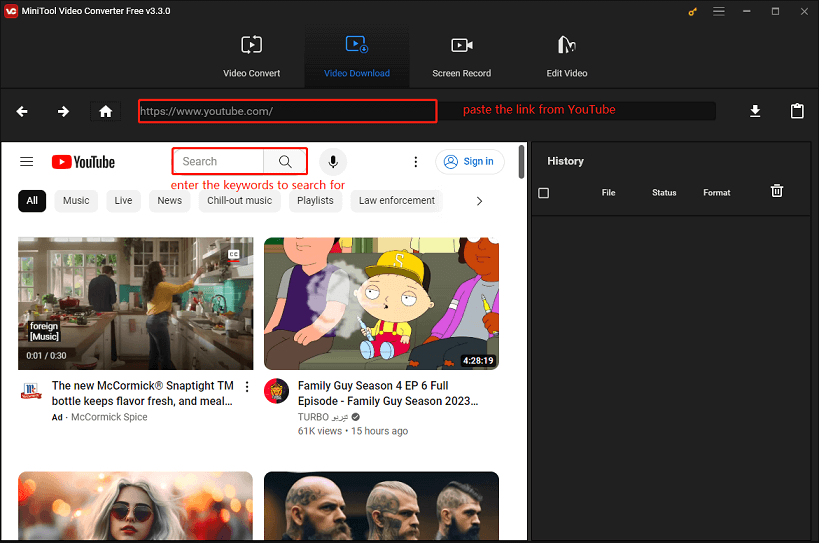
Paso 3. Clic en el icono Descargar para bajarse el vídeo en formato audio.
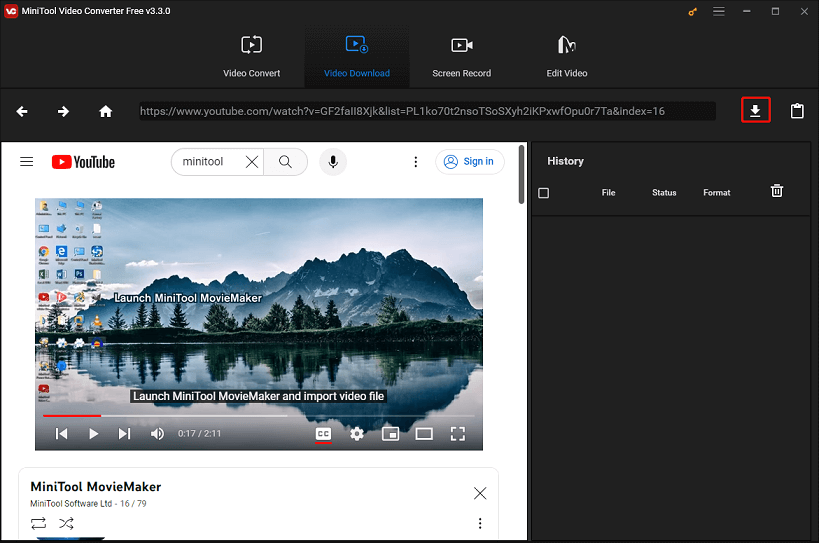
Paso 4. En la ventana emergente, elegir el formato MP3 o WAV para la descarga y hacer clic en DESCARGAR.
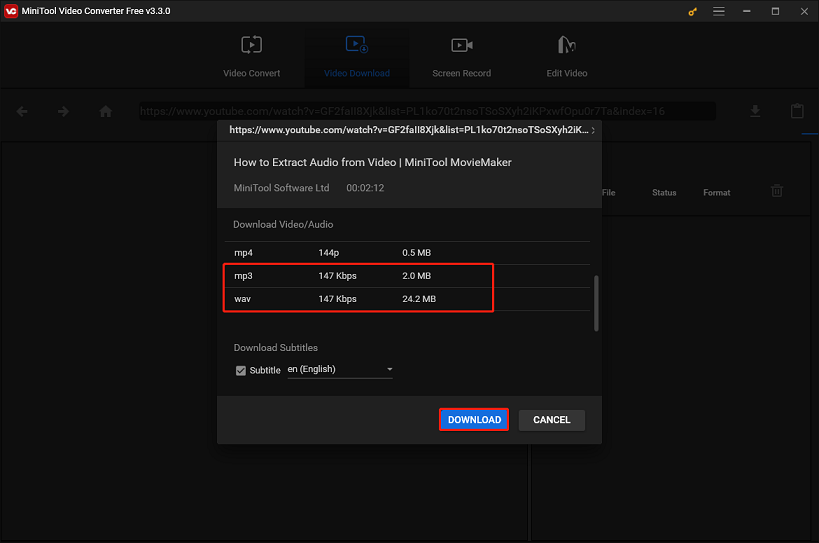
Paso 5. Esperar hasta que termine el proceso y ya puedes disfrutar del audio del vídeo sin estar conectado a Internet.
Opción 2: Utilizar Video Converter
Aquí tenemos cómo extraer el audio de un vídeo de YouTube con MiniTool Video Converter, simplemente convirtiendo los vídeos de YouTube a archivos de audio:
Paso 1. En la pestaña de Convertir Vídeo, tienes que hacer clic encima de Añadir o Arrastrar archivos aquí para iniciar la conversión o bien Añadir archivos para importar los de YouTube desde tu archivo local al programa.
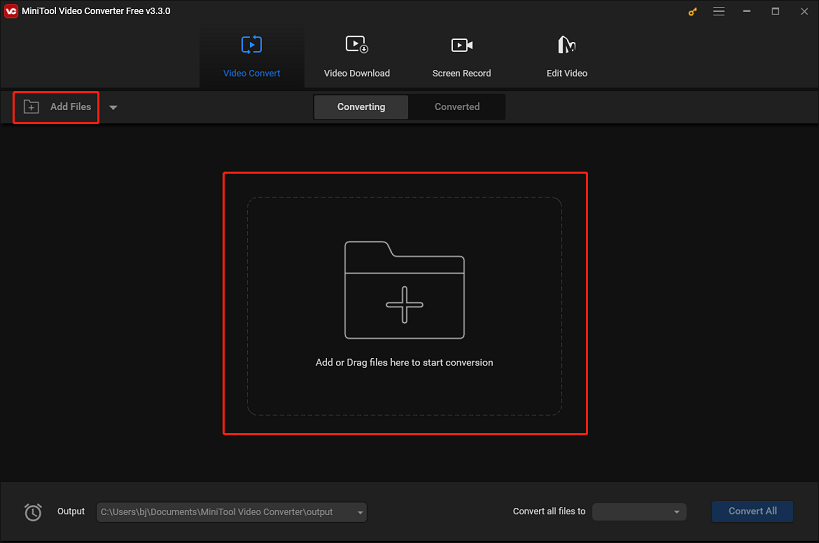
Paso 2. Hacer clic encima del icono de la flecha diagonal que está bajo el Destino para elegir un formato de audio para el archivo.
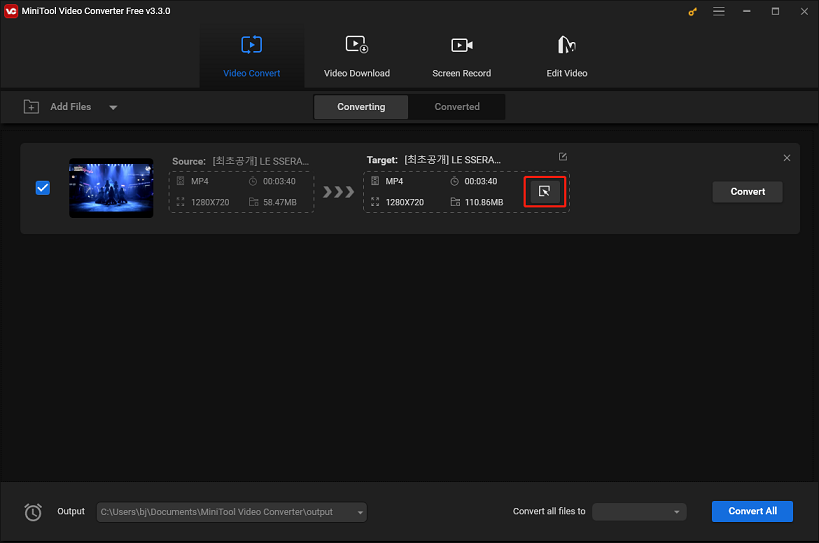
Paso 3. Hacer clic en la opción Audio en la ventana emergente, elegir el formato de audio que queramos, como MP3, M4A, WAV, M4B, WMA, etcétera, y elegir también una calidad de salida para el mismo. También puedes hacer clic encima de + Crear Personalizado para crear una opción personalizada.
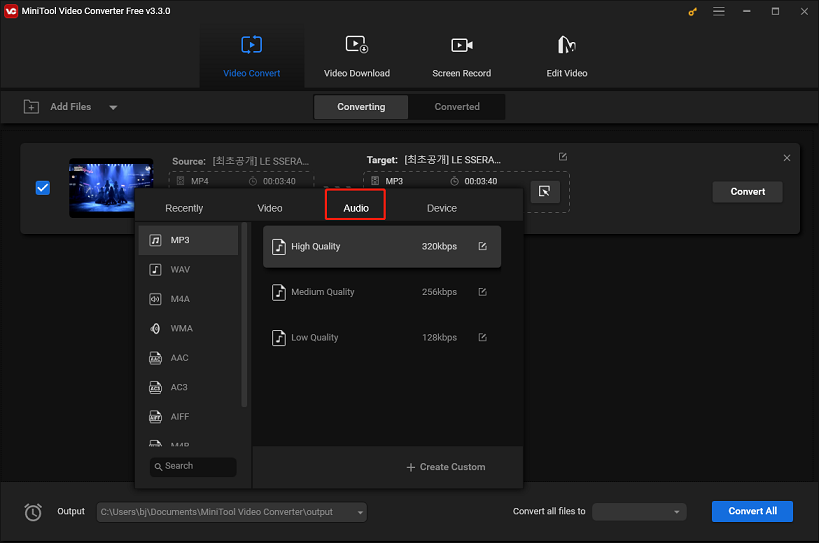
Paso 4. Haver clic en Convertir para empezar. Cuando termine, ya tienes el audio del vídeo de YouTube extraído correctamente.
Extraer audio de un vídeo de YouTube con MiniTool MovieMaker
MiniTool MovieMaker también es un programa 100% seguro y limpio para usuarios de Windows. Este es un software editor de vídeo de YouTube es versátil y no lleva anuncios, tampoco software adicional incluido ni virus. Dispone muchas herramientas útiles para la edición de vídeo, y para darle un toque de sabor a tus vídeos. Por ejemplo, puedes recortarlos, hacer varios trozos, cortar escenas, ajustar la velocidad de reproducción del vídeo, modificar la relación de aspecto de tus vídeos, etcétera.
Además, gracias a su interfaz sencilla y fácil de usar, puedes extraer el audio de los vídeos de YouTube fácilmente. Además, como editor de audio, permite ajustar el volumen, quitar ruido de fondo, combinar varios archivos de audio, aplicarles efectos de fundido de entrada/salida al audio y muchas otras cosas.
Aquí tenemos una guía de cómo extraer el audio de los vídeos de YouTube con MiniTool MovieMaker:
Paso 1. Hacer clic encima del botón de descarga para descargar e instalar MiniTool MovieMaker en tu PC con Windows y abrirlo.
MiniTool MovieMakerHaz clic para Descargar100%Limpio y seguro
Paso 2. Si quieres importar vídeos de YouTube en este extractor de audio, simplemente haz clic en Importar archivos multimedia o basta con arrastrar y soltar los archivos de tu equipo a MiniTool MovieMaker.
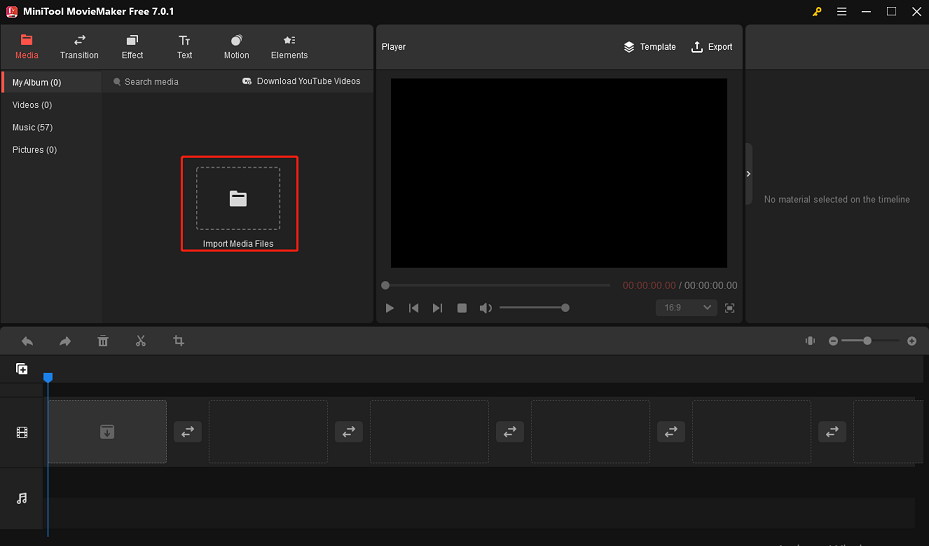
Paso 3. Añadir el vídeo de YouTube a la línea de tiempo haciendo clic encima del icono + que tienes en la esquina inferior derecha del vídeo, debajo de Mi Álbum, o arrastrar y soltar a la línea de tiempo.
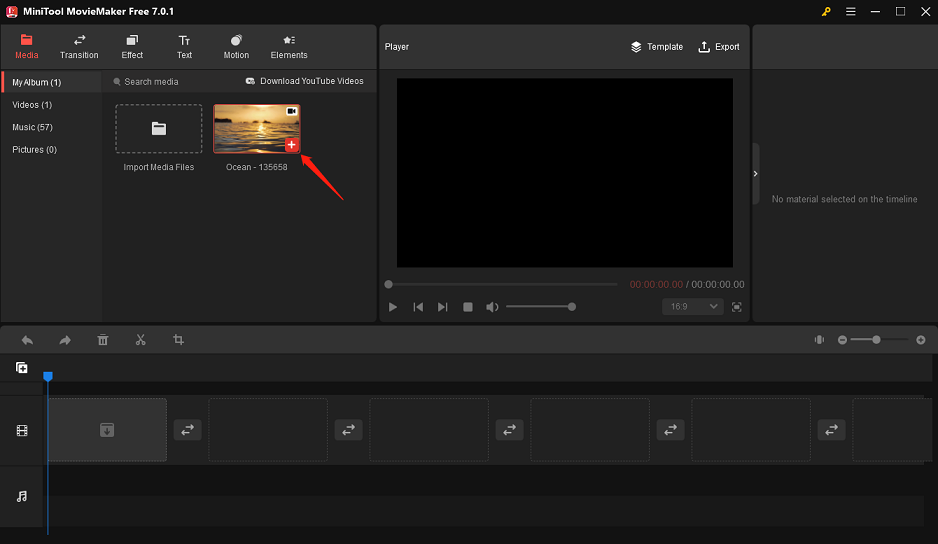
Paso 4. A continuación, puedes hacer algunas ediciones al vídeo y al audio si lo necesitas. Por ejemplo, puedes quitarle una parte al vídeo, efectos de aparecer o desvanecer el audio, silenciarlo, etcétera.
Paso 5. Hacer clic en el botón Exportar en la esquina superior derecha.
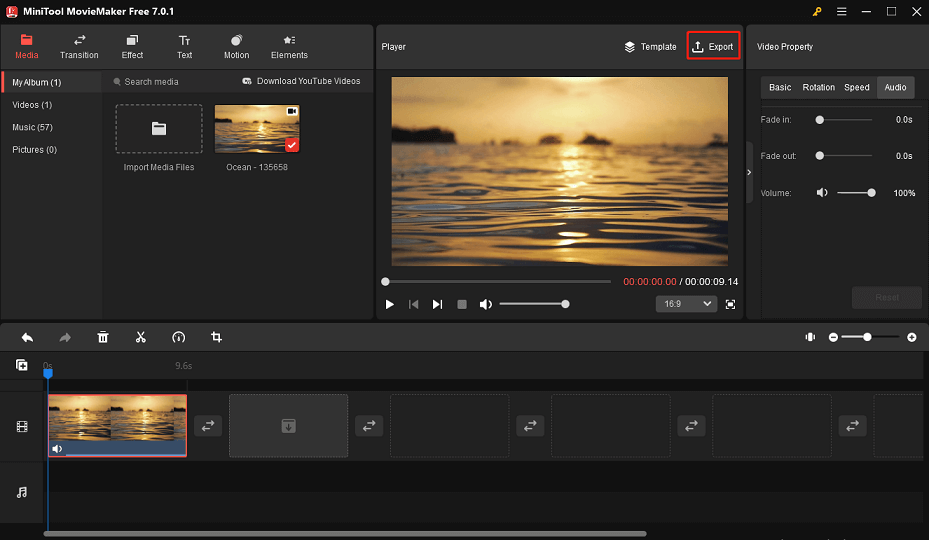
Paso 6. En la ventana emergente, has de desplegar la lista de Formato y elegir MP3 como formato de salida. A continuación, puedes hacer clic encima del botón rojo Exportar para dar comienzo a la extracción de audio de un vídeo de YouTube.
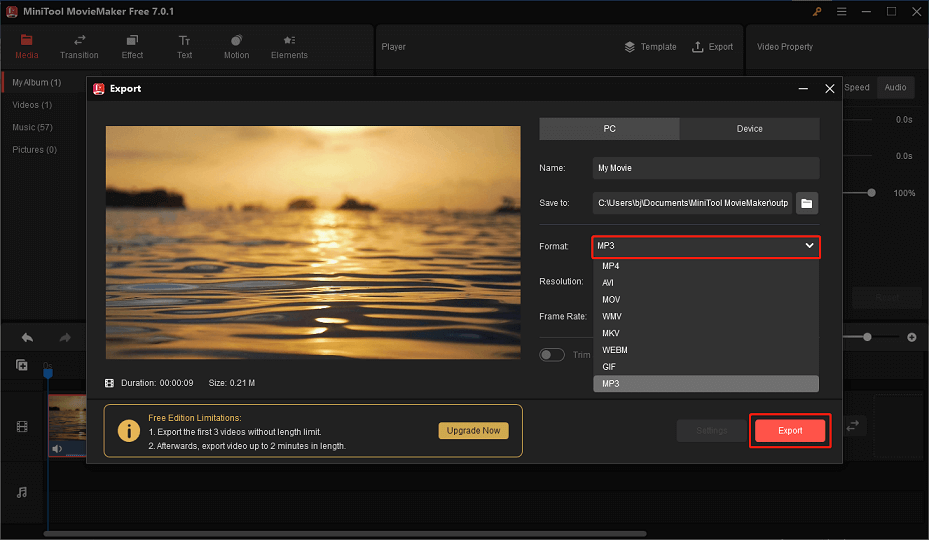
Paso 7. Cuando esté hecho, hacer clic en Buscar objetivo para verificar el archivo de audio que se ha extraído.
Extraer audio de un vídeo de YouTube con VLC Media Player
VLC Media Player es un reproductor multimedia gratuito y de código abierto. No sólo te permite reproducir cualquier formato de vídeo o audio, incluidos WebM, MPEG-2, MPEG-4, H.264, MKV, WMV, MP3, FLAC, etc., sino que también te permite convertir archivos multimedia a distintos formatos o extraer el audio de los archivos de vídeo. Esto facilita extraer el audio de un vídeo de YouTube con unos pocos clics.
Ahora, vamos a ver cómo extraer el audio de un vídeo de YouTube con VLC Media Player:
Paso 1. Primero, hay que descargar e instalar VLC en cualquier dispositivo, sea Windows y Mac y después abrirlo.
Paso 2. Hacer clic en los Medios y elegir Convertir/Guardar o darle a la combinación Ctrl + R.
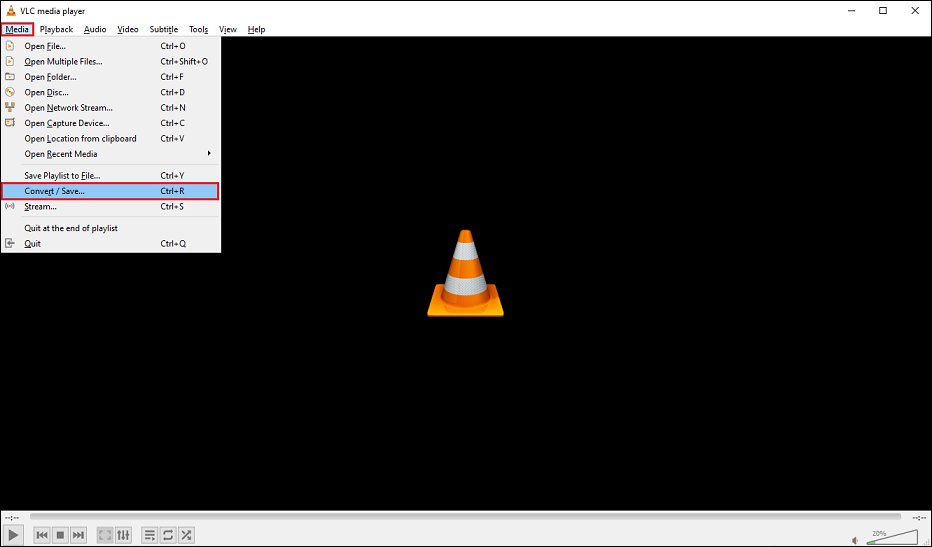
Paso 3. Hacer clic en Añadir para añadir el vídeo de YouTube que has descargado y del que quieres extraer el audio.
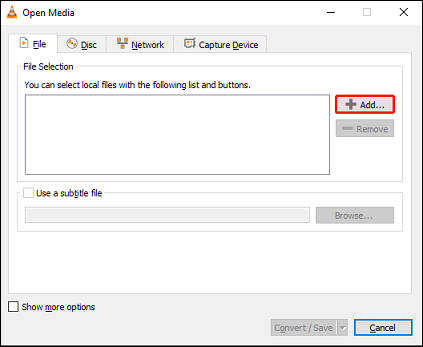
Paso 4. Elegir la opción Convertir/Guardar en la ventana Abrir medio para ir a la configuración.
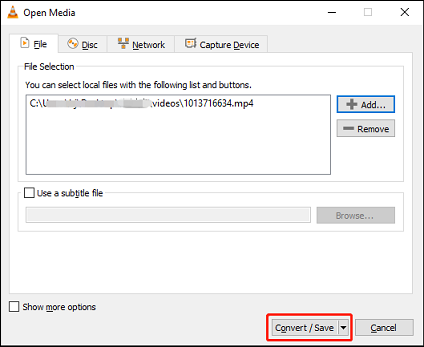
Paso 5. Seleccionar Audio – MP3 en el menú desplegable de Perfil para convertir el vídeo de YouTube a MP3 y hacer clic encima de Examinar para elegir una ubicación en la que guardar el audio extraído, además de cambiarle el nombre al audio.
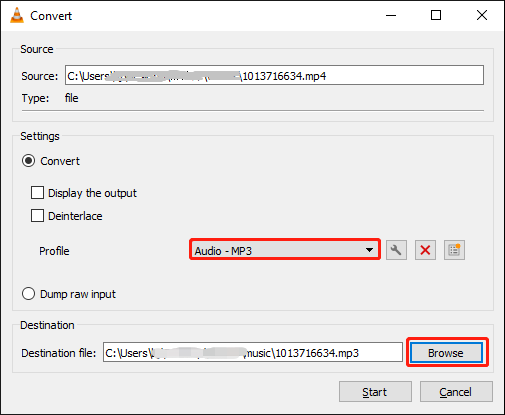
Paso 6. A continuación, hacer clic en Iniciar para dar comienzo al proceso de extracción. Cuando termine, el programa guardará el audio que ha extraído en la carpeta seleccionada anteriormente.
Parte 2: Cómo extraer el audio de un vídeo de YouTube en línea
Aparte de extraer el audio de un vídeo de YouTube con un software de escritorio, también se puede extraer el audio de YouTube en línea. Los extractores de audio de YouTube en línea sirven para facilitar y agilizar este proceso. Sin embargo, no todos los programas que encontramos son fiables, además de que algunos de ellos pueden tener funciones limitadas o incluso suponer un riesgo para la seguridad de nuestro equipo. Por ello, es importante tener cuidado al elegir un extractor de audio en línea. Aquí tenemos algunos programas recomendados para extraer el audio de los vídeos de YouTube.
Extraer audio de los vídeos de YouTube con Online Video Downloader
Si andas buscando una herramienta en Internet para descargar vídeos de YouTube que te gustan, nuestra recomendación es Online Video Downloader de viddown.net. Este programa es gratis y rápido de descargar, no lleva anuncios. Este descargador de vídeo en línea te permite descargar vídeos de YouTube, Shorts, así como listas de reproducción sin tener que registrarte ni iniciar sesión. Como herramienta en línea que es, funciona en casi todos los navegadores web y dispositivos.
Sacar el audio de un vídeo de YouTube con Vídeo Downloader Online de viddown.net es posible. Sin embargo, el audio será guardado en formato MP4 y, cuando reproduzcas el archivo, sólo podrás escuchar el audio con una pantalla en negro. Se puede utilizar un convertidor de vídeo como MiniTool Video Converter, para convertir el archivo MP4 a un formato de audio más común.
A continuación, vamos a explicarte cómo extraer el audio de los vídeos de YouTube con esta herramienta:
Paso 1. Visitar la página de Online Video Downloader en viddown.net con tu navegador.
Paso 2. Ir a YouTube y copiar la dirección URL del vídeo a descargar.
Paso 3. Pegar la URL del vídeo en el recuadro para la dirección y haz clic en Descargar.
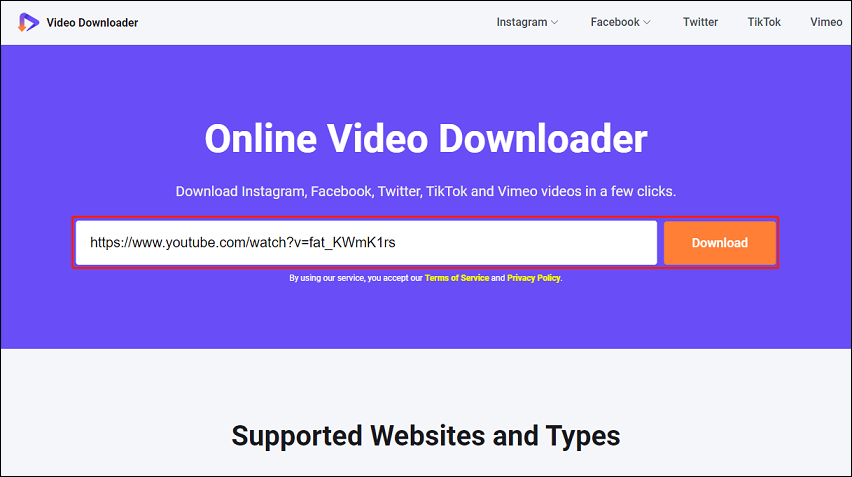
Paso 4. Pasados unos segundos, se mostrarán las opciones de descarga con distintas calidades. Elige la opción de audio y haz clic en el botón Descargar que está al lado.
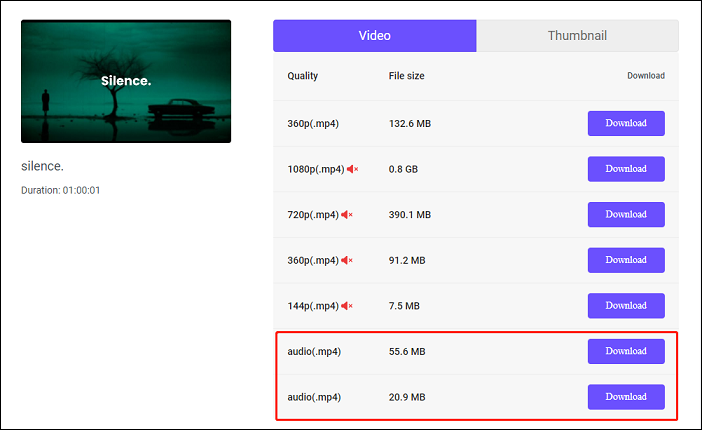
Extraer el audio de los vídeos de YouTube con Convertio
Convertio es otra herramienta fantástica en línea y gratuita que sirve para convertir archivos a cualquier formato sin consumir muchos recursos de tu dispositivo. Con Convertio, puedes cargar los archivos desde tu ordenador, desde Google Drive, Dropbox o una dirección URL, aunque también puedes, simplemente, arrastrar y soltar en la página. Esta es una solución rápida, sencilla y segura basada en la nube que te permitirá seleccionar el formato de salida, cambiar los ajustes del archivo y bajarte el el archivo que has convertido fácilmente. Además, Convertio puede extraer el audio de un vídeo de YouTube sin complicaciones.
Estos son los pasos a seguir para extraer audio de un vídeo de YouTube con Convertio:
Paso 1. Acceder a la página web de Convertio.
Paso 2. Hacer clic en Elegir Archivos o arrastrar y soltar los vídeos de YouTube descargados a Convertio.
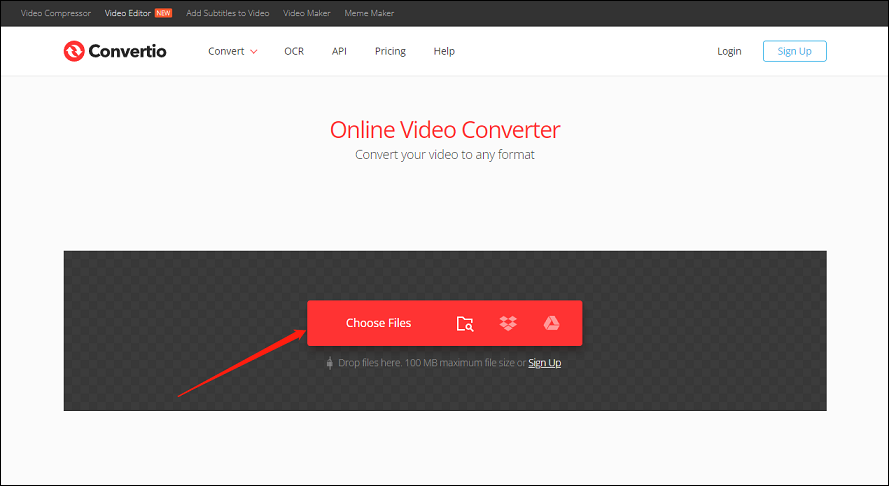
Paso 3. Hacer clic en el icono de la elipsis para ver la lista completa de los formatos de conversión y elegir uno de los formatos de audio en el menú Audio, como MP3, OGG, WAV o M4A, etcétera.
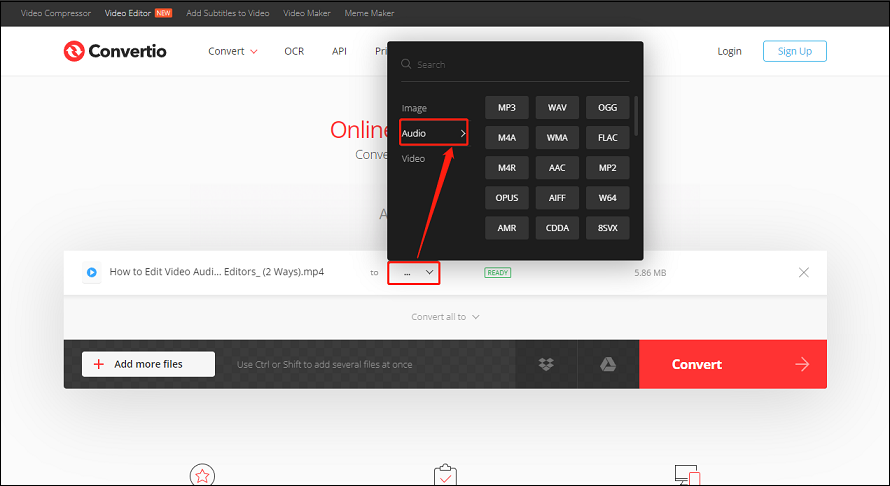
Paso 4. Hacer clic en Convertir para extraer el audio del vídeo de YouTube.
Extraer audio de los vídeos de YouTube con FlexClip
FlexClip es un popular creador de vídeos en Internet para crear y editar vídeos para distintos, como son las redes sociales, anunciar una marca, para contar tus historias personales, etcétera. Cuenta con miles de plantillas de vídeo ya preparadas y con millones de activos de stock libres de derechos de autor, como son vídeos, fotos, GIF y música. FlexClip también permite agilizar la creación de vídeo con herramientas IA.
Ya que es un potente editor de vídeo en línea, FlexClip también nos ofrece un extractor de audio para extraer el audio de los vídeos de YouTube rápidamente, con un solo clic y gratis. También se puede editar el audio quitando partes, recortándolo o añadiéndole efectos.
Puedes seguir los pasos que te indicamos a continuación para sacar el audio de los vídeos de YouTube con FlexClip:
Paso 1. Acceder a FlexClip en tu navegador web y registrarse gratuitamente.
Paso 2. Hacer clic encima del botón Crear un vídeo, elegir un modo de edición y una relación de aspecto para el vídeo, luego haz clic en Empezar.
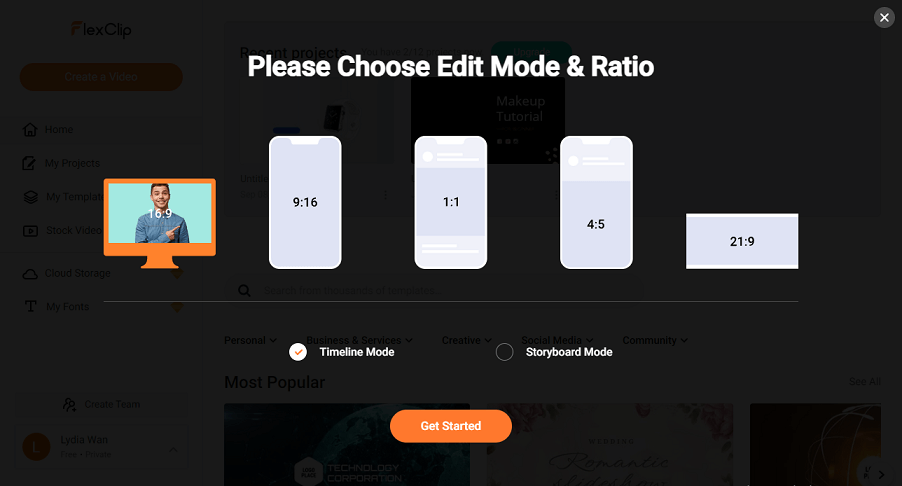
Paso 3. Acceder a la pestaña Multimedia para cargar el vídeo de YouTube del que quieres sacar el audio y, después de eso, arrastrarlo y soltarlo a la línea de tiempo.
Paso 4. Hacer clic derecho en la pista de vídeo de la línea de tiempo y elegir la opción Extraer audio. Entonces FlexClip extraerá el audio del vídeo de YouTube automáticamente, además de añadirlo a la pista de audio y también a la biblioteca multimedia.
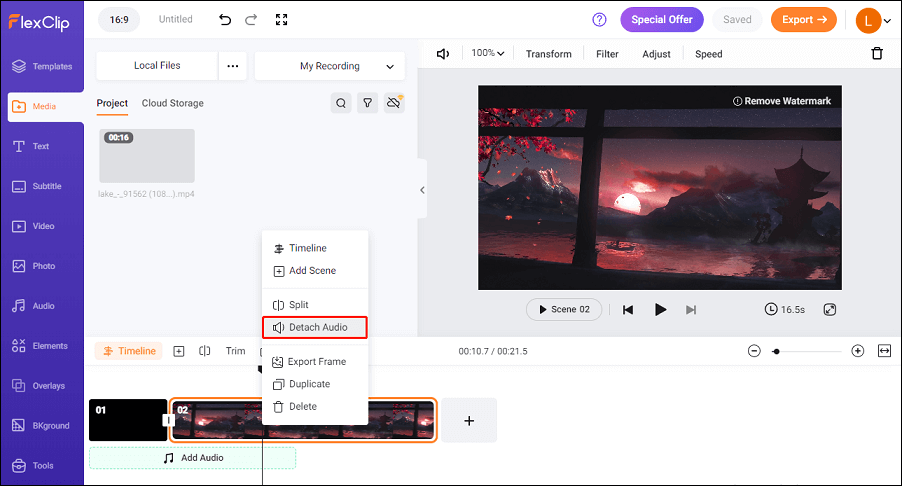
Paso 5. Al mismo tiempo, el audio extraído será guardado automáticamente en tu PC en formato WAV para que lo escuches directamente o lo utilices más tarde. O también puedes hacer clic en el icono de eliminar para borrar la pista de audio de tu vídeo de YouTube y elegir una pista nueva para tu vídeo de la gran biblioteca de audio de la que dispone FlexClip.
Palabras finales
Extraer el audio de los vídeos de YouTube puede ser necesario y útil por distintas razones, por ejemplo, escuchar música, podcasts, escuchar conferencias o entrevistas sin Internet, para hacer tus propias remezclas o mashups, o para utilizar ese material en otros proyectos. Hay distintos métodos para hacerlo, según tus preferencias y necesidades. Puedes utilizar software de escritorio o servicios online para extraer audio de vídeos de YouTube de forma fácil y rápida. Esperamos que este artículo te haya ayudado a aprender cómo extraer audio de un vídeo de YouTube.
Si tienes cualquier tipo de duda o sugerencia al utilizar MiniTool Video Converter y MiniTool MovieMaker, no dudes en dejar un comentario a continuación o en ponerte en contacto con nosotros en [email protected].